Envíe y reciba faxes en la bandeja de entrada de su correo electrónico
Funciona con Gmail, Outlook, Yahoo. Su correo electrónico se convierte en un fax.
El correo electrónico a fax de Fax.Plus le permite administrar de forma segura las comunicaciones por fax directamente desde su bandeja de entrada. Envíe, rastree y reciba faxes por correo electrónico desde su teléfono o computadora en cualquier momento y en cualquier lugar.
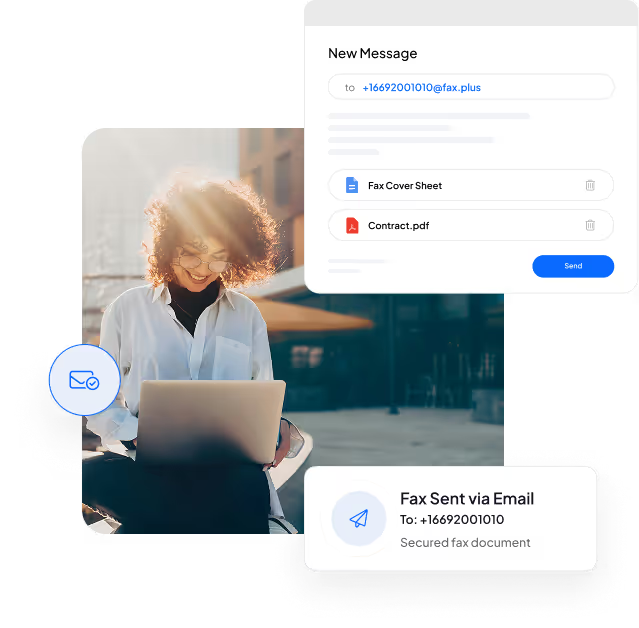
¿Cómo funciona el correo electrónico a fax?
Enviar un fax ahora es tan fácil como enviar un correo electrónico. Simplemente redacte un mensaje, adjunte su documento y envíelo. Fax.Plus convierte instantáneamente su correo electrónico en un fax y lo entrega de forma segura. Para comenzar, simplemente necesita:
El número de fax del destinatario.
Regístrese para obtener una cuenta de Fax.Plus utilizando la dirección de correo electrónico desde la que enviará el fax.
¿Cómo enviar un fax desde Gmail, Outlook, iCloud o Yahoo?
Fax.Plus se integra con Gmail, Outlook y Yahoo, lo que le permite enviar faxes directamente desde su cuenta de correo electrónico. También puede recibir los documentos de fax entrantes como archivos adjuntos y ver fácilmente las confirmaciones de entrega, todo ello sin una máquina de fax tradicional.
¿Cómo enviar un correo electrónico a fax en Gmail?
Para iniciar el correo electrónico a fax, comience por visitar el sitio web de Fax.Plus y seleccionar un plan adaptado a las necesidades de su empresa. Una vez que haya elegido un plan, siga estos pasos:
¿Cómo enviar un correo electrónico a fax en Outlook?
Para iniciar el correo electrónico a fax, comience por visitar el sitio web de Fax.Plus y seleccionar un plan adaptado a las necesidades de su empresa. Una vez que haya elegido un plan, siga estos pasos:
¿Cómo enviar un correo electrónico a fax en Yahoo?
Para iniciar el correo electrónico a fax, comience por visitar el sitio web de Fax.Plus y seleccionar un plan adaptado a las necesidades de su empresa. Una vez que haya elegido un plan, siga estos pasos:
¿Cómo enviar un correo electrónico a fax en Apple Mail?
Para iniciar el correo electrónico a fax, comience por visitar el sitio web de Fax.Plus y seleccionar un plan adaptado a las necesidades de su empresa. Una vez que haya elegido un plan, siga estos pasos:
¿Cómo puede recibir faxes en su correo electrónico?
Tiene la opción de recibir sus faxes tanto en su bandeja de entrada de Fax.Plus como en su correo electrónico.
El fax que se le envíe incluirá el documento faxeado como archivo adjunto. Tiene la opción de seleccionar el formato (tipo de archivo) de este archivo adjunto, ya sea como PDF o TIFF, directamente desde su perfil de Fax.Plus.
Además, puede configurar sus preferencias de forma que los faxes no se almacenen en Fax.Plus, garantizando que se transmitan únicamente a su correo electrónico.
¿Puede reenviar los faxes que recibe?
Los faxes recibidos en un número específico son accesibles exclusivamente para un único usuario dentro del panel de Fax.Plus. No obstante, tiene la opción de reenviar automáticamente los faxes recibidos a un máximo de cinco direcciones de correo electrónico diferentes.
Primeros pasos: Cómo configurar sus cuentas de correo electrónico y Fax.Plus
Para iniciar el correo electrónico a fax, comience por visitar el sitio web de Fax.Plus y seleccionar un plan adaptado a las necesidades de su empresa. Una vez que haya elegido un plan, siga estos pasos:
Pasos para enviar faxes desde Gmail u Outlook
Enviar faxes directamente desde su plataforma de correo electrónico favorita nunca ha sido tan sencillo. Ya sea que esté utilizando Gmail, Outlook, iCloud o Yahoo, Fax.Plus le permite convertir sin problemas sus correos electrónicos en faxes seguros en segundos. A continuación, le indicamos cómo enviar fácilmente un correo electrónico a fax desde su bandeja de entrada preferida:
 Enviar fax desde Gmail
Enviar fax desde Gmail%201.svg) Fax desde Outlook
Fax desde OutlookEnviar faxes por correo electrónico desde las siguientes plataformas
El correo electrónico a fax con Fax.Plus simplifica el proceso de envío de faxes, convirtiendo el contenido del correo electrónico en formato de fax para una entrega perfecta. Al enviar un fax, el servicio llama al número de fax del destinatario y entrega el fax una vez aceptado. Por el contrario, los faxes entrantes se envían a su número de fax en línea de Fax.Plus y se reenvían a su bandeja de entrada de correo electrónico.
 Correo electrónico a fax desde la computadora
Correo electrónico a fax desde la computadora Correo electrónico a fax desde iPhone
Correo electrónico a fax desde iPhone Correo electrónico a fax desde Android
Correo electrónico a fax desde AndroidCorreo electrónico a fax sin esfuerzo con Fax.Plus
Preguntas frecuentes






Empiece a enviar faxes ahora.
Disfrute del correo electrónico a fax, ¡regístrese hoy mismo!
Asegúrese de utilizar la dirección de correo electrónico desde la que desea enviar el fax al registrar su cuenta.
























